iOS a parfois du mal à détecter votre ligne d’appel préférée, surtout si vous avez différents forfaits téléphoniques liés à votre iPhone. Ainsi, lorsque vous composez un numéro, il affiche l’erreur "Dernière ligne non disponible" et vous invite à "appeler en utilisant votre ligne restante".
Cette erreur se produit souvent sur les modèles d’iPhone à double carte SIM, mais les utilisateurs d’iPhones à carte SIM unique y sont parfois confrontés. Nous allons vous montrer différentes façons de résoudre ce problème.
Table des matières
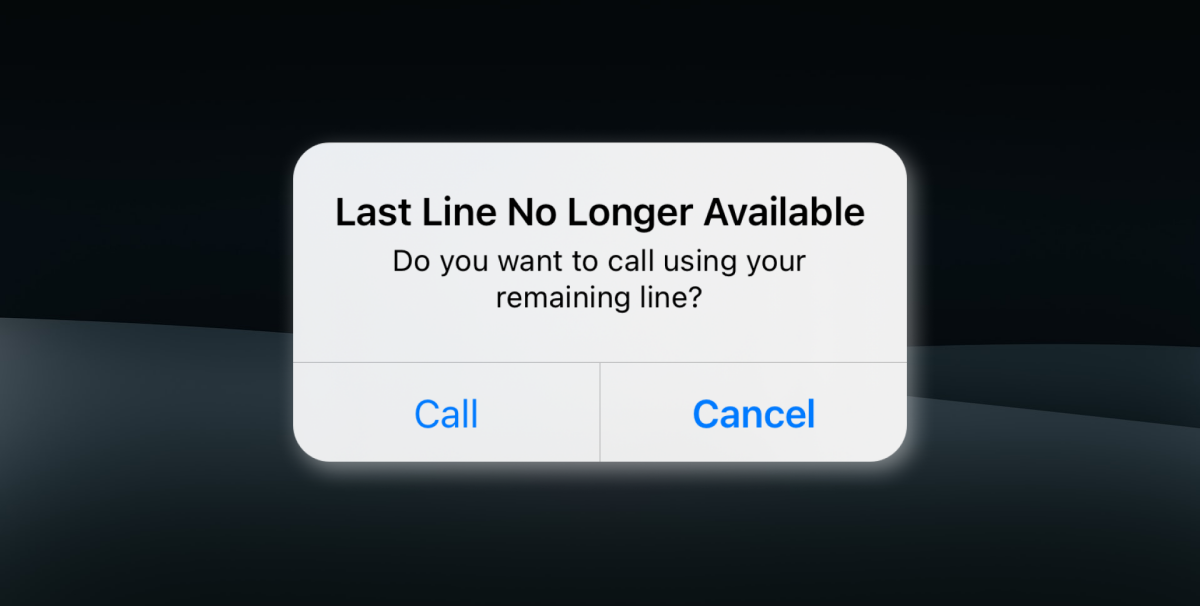
1. Définir la ligne par défaut pour les contacts concernés
Vous recevez l’erreur "Dernière ligne non disponible" pour un contact ou un numéro de téléphone particulier ? Configurez votre iPhone pour qu’il lance les appels et les conversations par message avec le contact/numéro de votre ligne préférée.
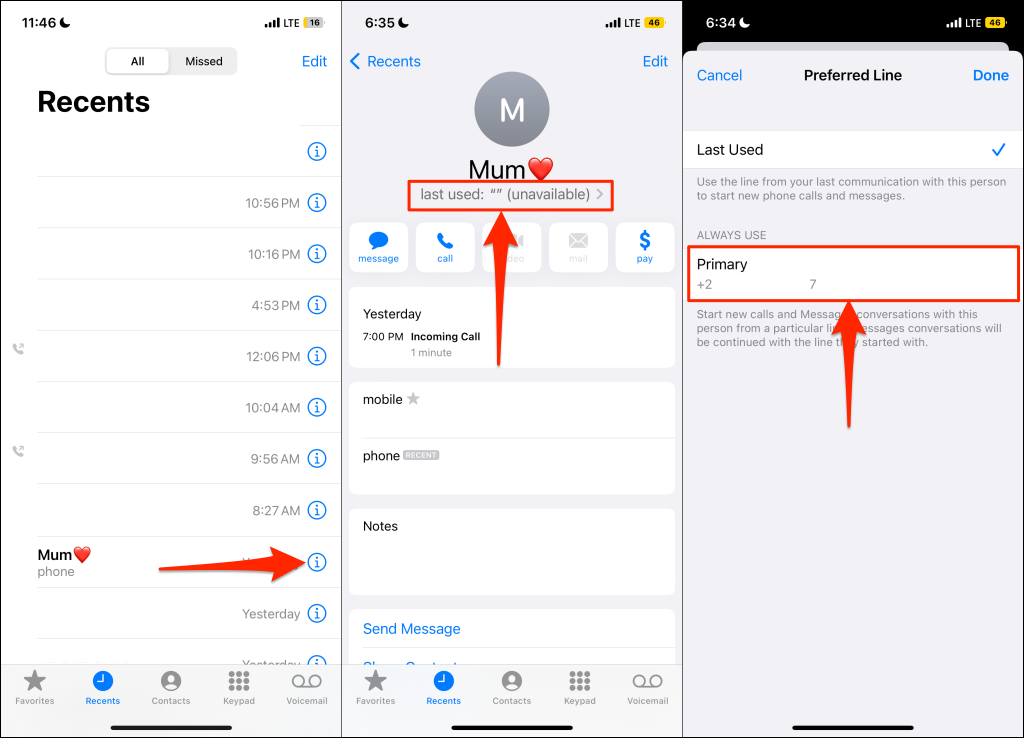
Vous ne devriez plus obtenir l’erreur "Last Line No Longer Available" lorsque vous recomposez le numéro. Essayez les autres solutions de dépannage ci-dessous si l’erreur persiste.
2. Effacez votre journal des appels récents
La suppression de la totalité de la liste des appels récents dans l’application Téléphone a permis de résoudre le problème pour certains utilisateurs d’iPhone. Si l’erreur s’affiche pour une personne ou un numéro spécifique, supprimez le numéro ou le contact de votre journal des appels, puis recomposez le numéro. Effacez tout votre historique d’appels si l’erreur apparaît lorsque vous composez n’importe quel numéro.
Remarque : si le numéro ne figure pas dans votre répertoire, notez-le ou copiez-le dans votre presse-papiers avant d’effacer votre journal d’appels. Appuyez sur l’icône d’information à côté du numéro de téléphone, appuyez longuement sur le numéro, puis appuyez sur Copier.
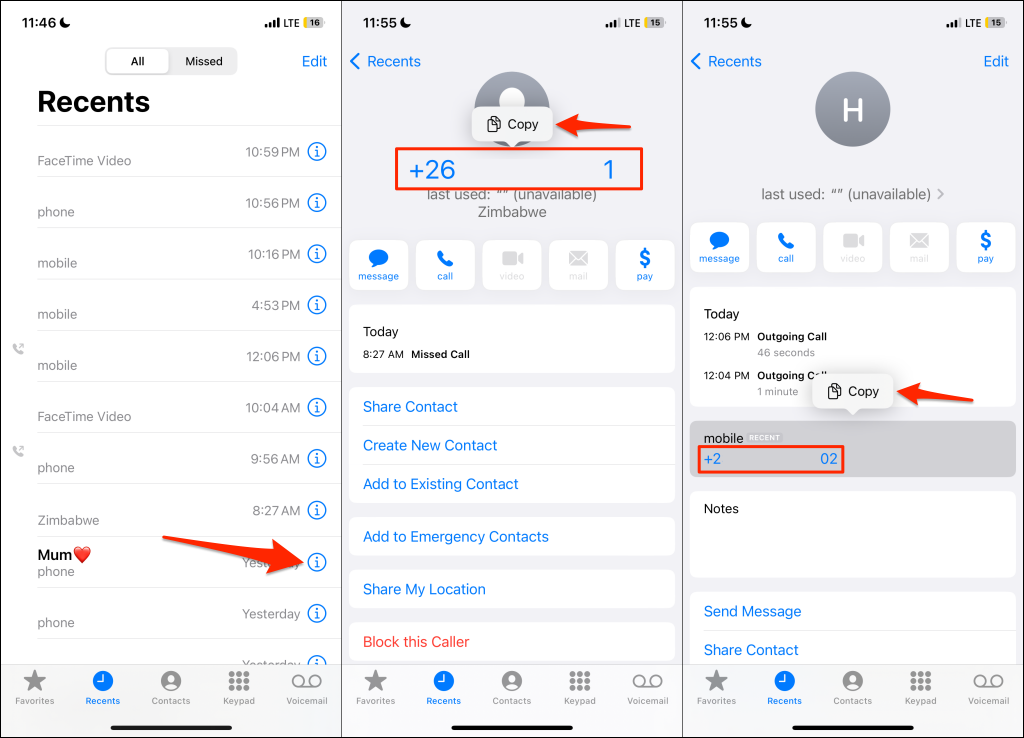
Ouvrez l’application Téléphone, allez dans l’onglet Récents, puis appuyez sur Modifier dans le coin supérieur droit. Ensuite, appuyez sur l’icône rouge moins à côté du numéro/contact et supprimez. Répétez cette étape pour toutes les entrées du numéro de téléphone ou du contact dans votre journal des appels.
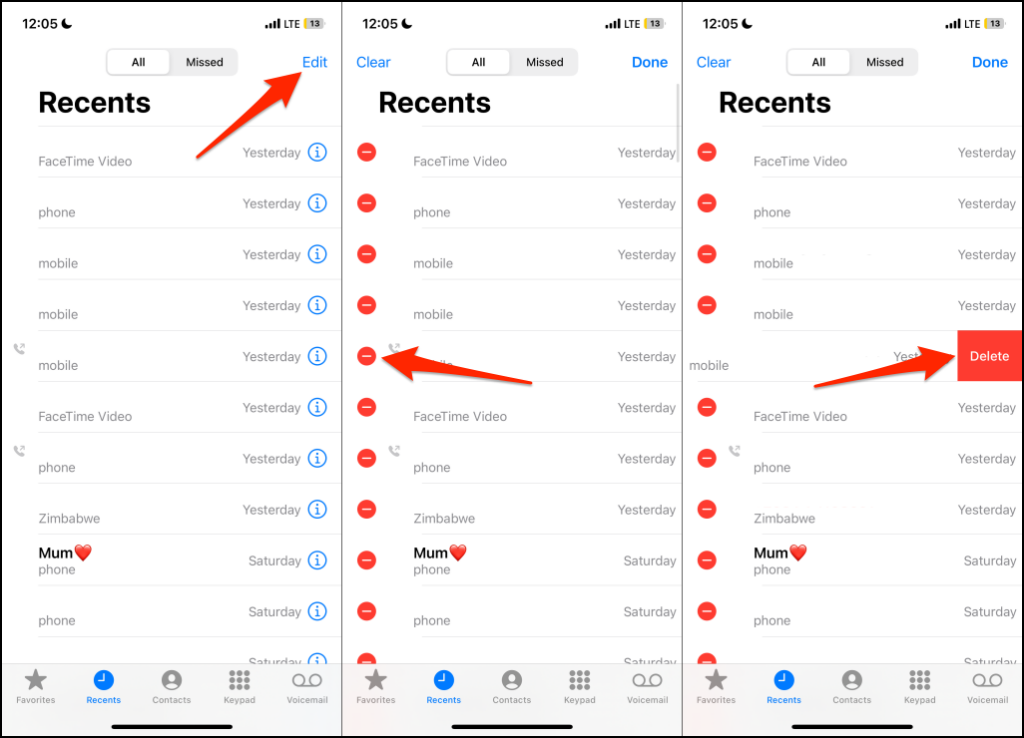
Appuyez sur Effacer dans le coin supérieur gauche pour effacer l’ensemble de votre journal d’appels et appuyez sur Effacer tous les récents dans la fenêtre contextuelle.
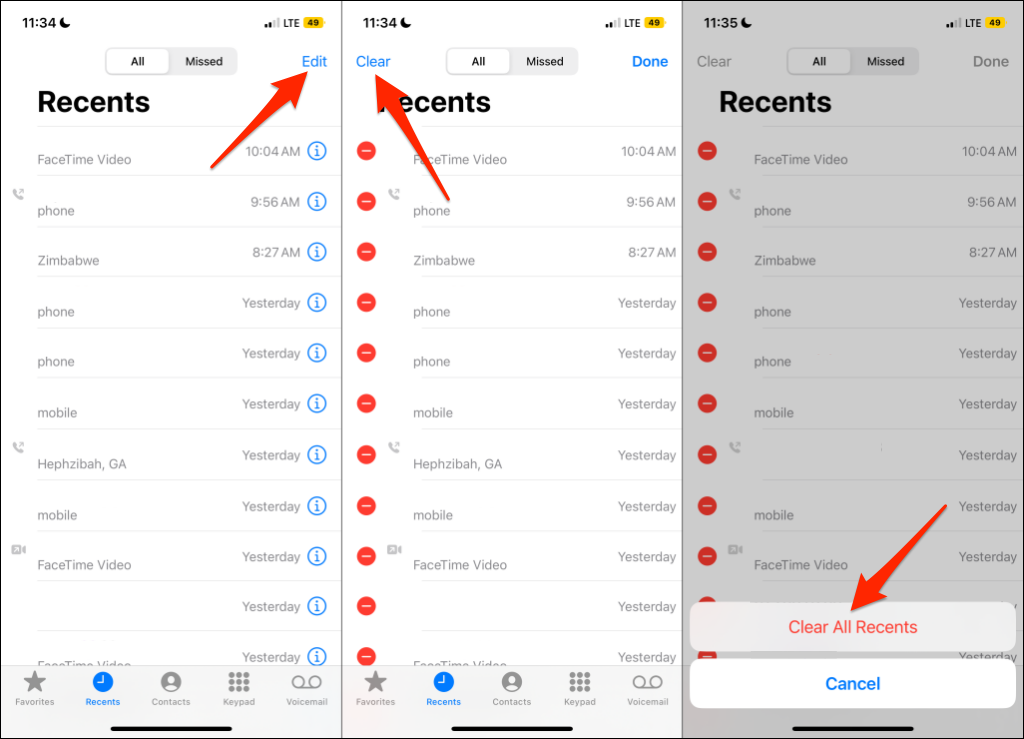
Recomposez le numéro de téléphone ou le contact et vérifiez si la suppression du journal des appels a résolu le problème.
3. Réactivez le mode Avion
Le mode avion rafraîchit le modem du réseau cellulaire de votre iPhone et peut résoudre l’erreur "Last Line No Longer Available". Activez puis désactivez le mode avion, recomposez le numéro et vérifiez si l’appel aboutit.
Ouvrez le Centre de contrôle de votre iPhone, appuyez sur l’icône Avion, attendez 10 à 30 secondes, puis appuyez à nouveau sur l’icône Avion.
Vous pouvez également ouvrir l’application Paramètres, activer le mode Avion et le désactiver de nouveau au bout de 10 à 30 secondes.
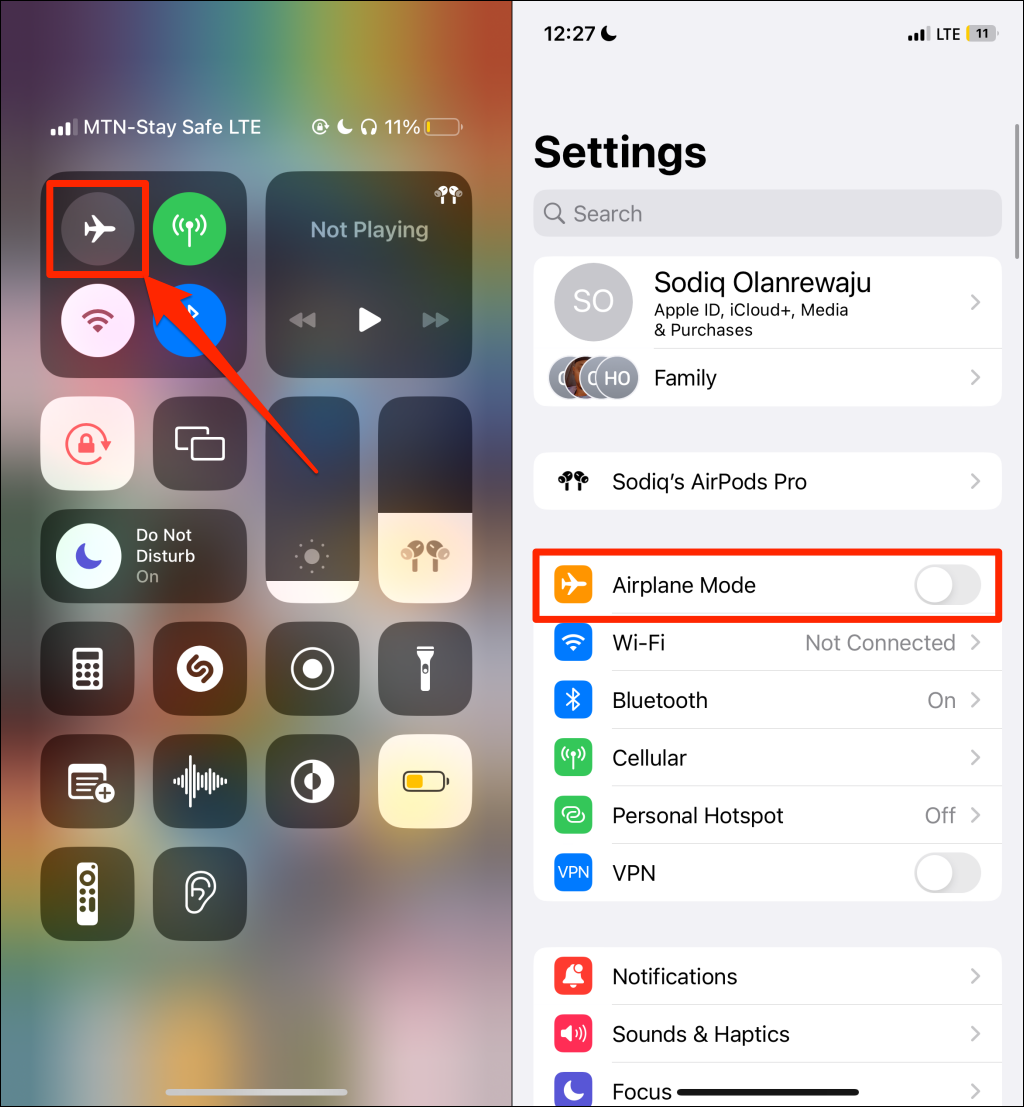
4. Désactiver les appels par Wi-Fi
Passer des appels via le Wi-Fi peut interférer avec les appels cellulaires ordinaires et déclencher l’erreur "Last Line No Longer Available". Désactivez temporairement les appels Wi-Fi sur votre iPhone et vérifiez si cela résout le problème.
Allez dans Réglages > Cellulaire ou données mobiles > Appel Wi-Fi et désactivez l’appel Wi-Fi sur cet iPhone.

5. Désactiver la sélection automatique du réseau
Les fournisseurs de réseaux cellulaires recommandent de laisser votre iPhone choisir le meilleur réseau cellulaire disponible dans votre région. Cependant, cette fonction provoque parfois l’erreur "Dernière ligne non disponible" sur les iPhones dotés de la fonctionnalité e-SIM ou double SIM.
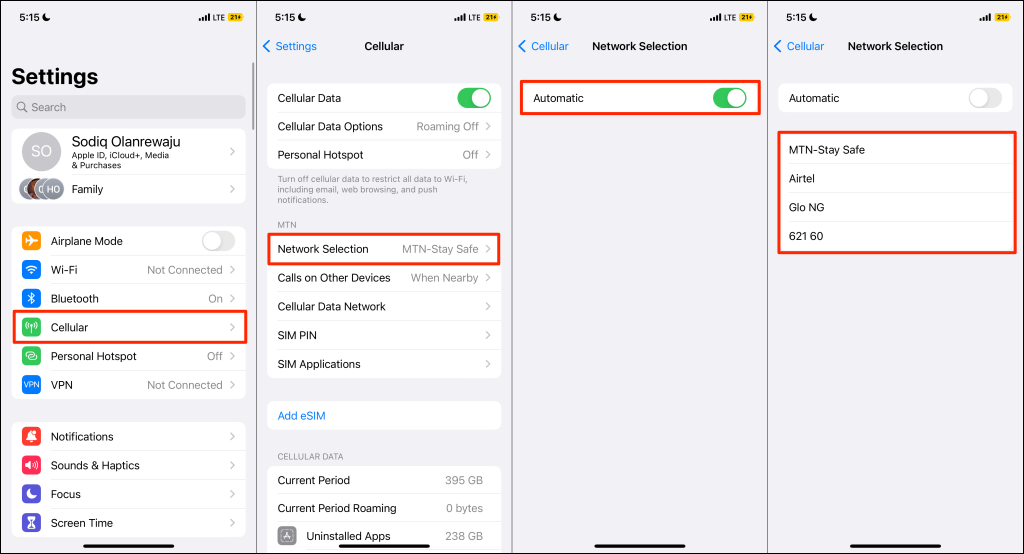
6. Réinsérez votre carte SIM
Des problèmes avec votre carte SIM peuvent empêcher votre iPhone de passer des appels cellulaires. Retirer et réinsérer la carte SIM peut résoudre le problème si vous utilisez une carte SIM physique.
7. Vérifiez la mise à jour des paramètres de l’opérateur
Les fournisseurs de réseau mettent à jour les paramètres de l’opérateur pour résoudre les problèmes de connectivité cellulaire et de performances du réseau sur les iPhones et les iPads. iOS installe automatiquement ces mises à jour, mais vous pouvez également vérifier si des mises à jour des paramètres de l’opérateur sont nouvelles ou en attente.
Allez dans Paramètres > Général > A propos et attendez 1 à 2 minutes. Vous obtiendrez une invite d’installation si votre appareil dispose d’une mise à jour des paramètres de l’opérateur.
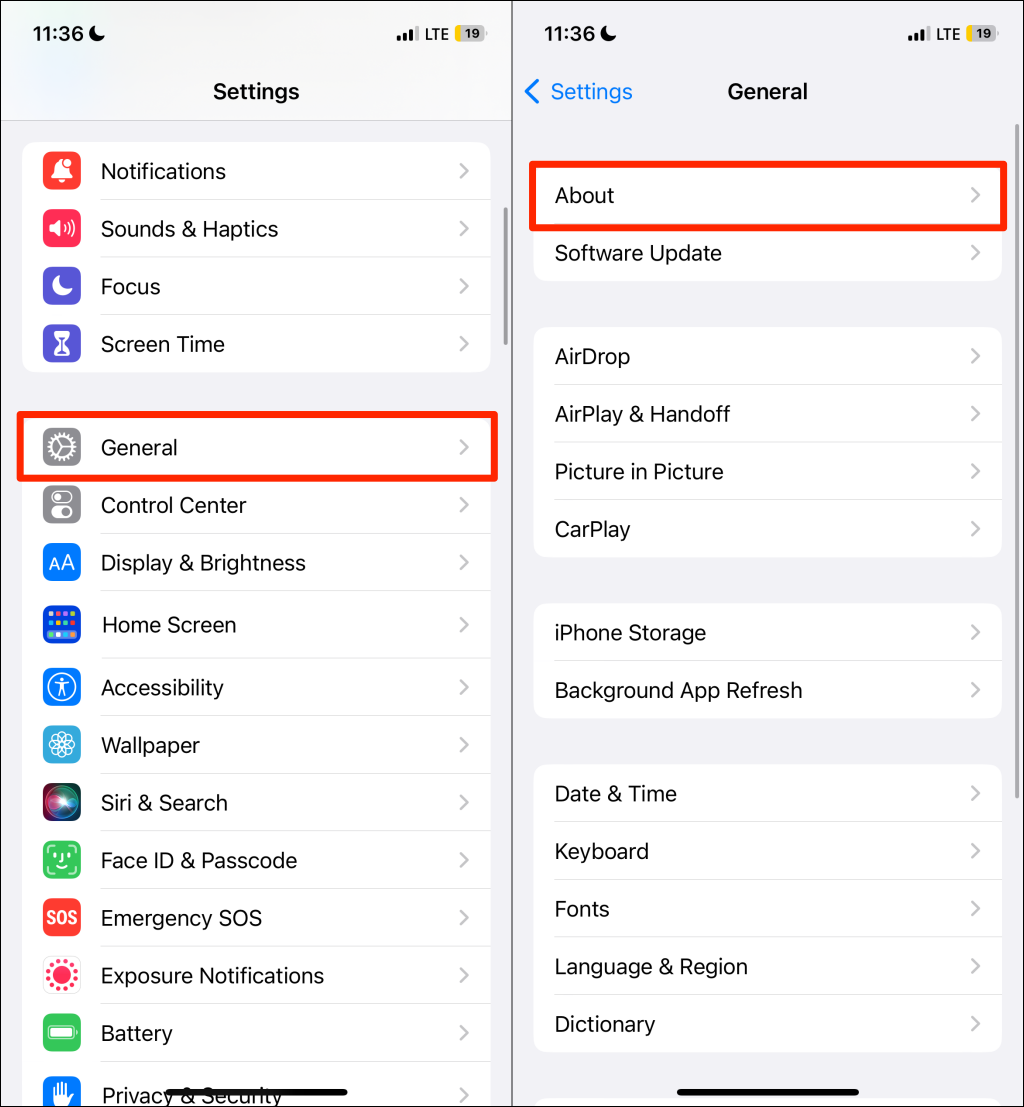
8. Redémarrez votre iPhone
Appuyez sur le bouton latéral et le bouton Volume fort/Volumefaible et maintenez-les enfoncés pendant 3 à 5 secondes. Ensuite, faites glisser le curseur vers le curseur de mise hors tension et attendez 10 à 30 secondes que votre iPhone s’éteigne complètement.
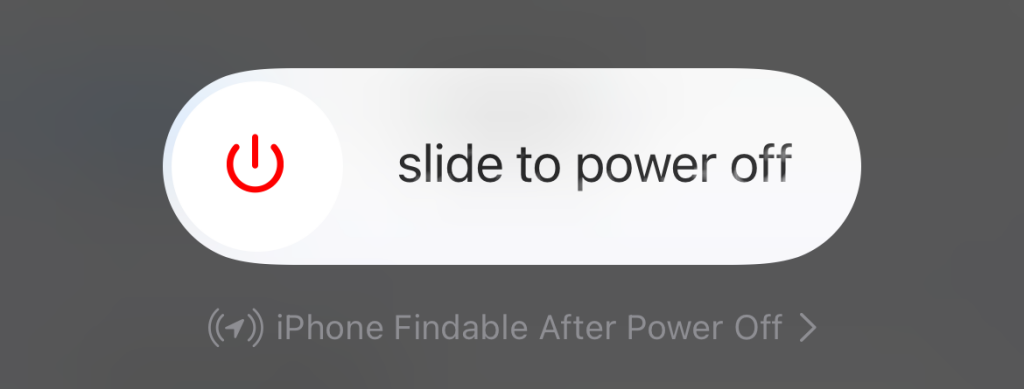
Pour redémarrer votre iPhone, appuyez sur lebouton Side/Power jusqu’à ce que le logo Apple apparaisse à l’écran.
9. Mettez votre iPhone à jour
Apple publie souvent des mises à jour logicielles qui corrigent les problèmes liés aux appels téléphoniques cellulaires. Vérifiez le menu de mise à jour du logiciel de votre iPhone et installez la dernière version disponible.
Allez dans Paramètres > Général > Mise à jour du logiciel > et appuyez sur Télécharger et installer.
Passez à une version stable antérieure d’iOS si vous obtenez le message "Dernière ligne non disponible" après la mise à jour de votre iPhone.
10. Réinitialisez les paramètres réseau de votre iPhone
La réinitialisation des paramètres réseau de votre iPhone peut résoudre les problèmes de connectivité cellulaire et réseau.
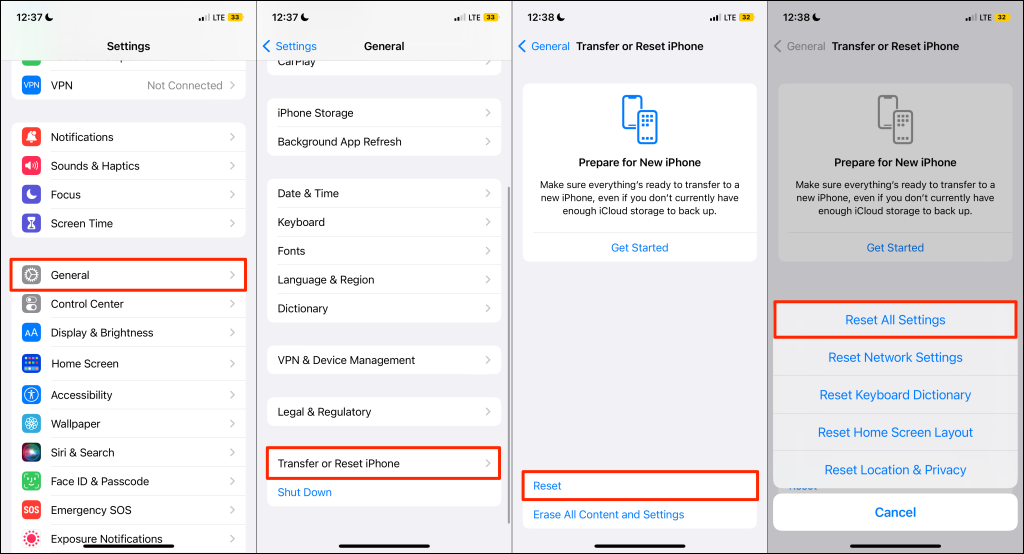
Composez le numéro de téléphone lorsque votre iPhone se rallume après la réinitialisation des paramètres réseau.
Correction de l’erreur Last Line No Longer Available
Nous avons découvert que cette erreur est répandue parmi les modèles d’iPhone 13 et d’iPhone 14 exécutant iOS 15 et iOS 16. Contactez l’assistance Apple ou rendez-vous dans un Apple Store proche si le problème persiste après avoir essayé ces solutions de dépannage.